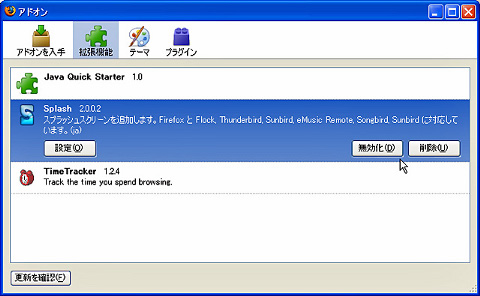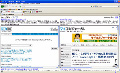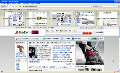スプラッシュスクリーンの画像を変更
[Splash!]ダイアログの[画像]では、画像の差し替えが可能だ。「画像要素」の[参照]ボタンをクリックしよう(図11)。
 |
図11 [参照]ボタンをクリックして画像ファイルを選択しよう |
表示された[ファイル選択]ダイアログでPC内に保存している画像を選択して、画像を変更する(図12)。
 |
図12 選択した画像が「プレビュー」に表示される |
次に、ダイアログの[テキスト]では、スプラッシュスクリーンに表示させるテキストを入力する(図13)。[追加の色]ボタンをクリックすれば、文字の色を変更することもできる。
 |
図13 スプラッシュスクリーンに表示するテキストを入力できる。文字色を変更することも可能だ |
[Splash!]ダイアログの[その他]を選択すると、Firefoxの起動時に鳴らす音を指定したり、スプラッシュスクリーンを半透明にする設定を行うことが可能だ(図14)。
 |
図14 起動時に音を鳴らしたり、スプラッシュスクリーンを不透明にすることもできる |
設定が終わった後は、ダイアログ右下にある[プレビュー]ボタンをクリックすれば、スプラッシュスクリーンの確認ができる(図15)。
 |
図15 ダイアログの[プレビュー]ボタンで、スプラッシュスクリーンを確認することが可能だ |
最後に、この「Splash!」を無効化または削除する場合は、[ツール]メニューから[アドオン]をクリックして表示されるダイアログで設定を行う。[拡張機能]で[Splash]を選択し、[無効化]または[削除]のいずれかをクリックする(図16)。